win7工作组看不到其他计算机 Win7系统电脑局域网连接不上其他计算机解决方法
在使用Win7系统的电脑连接局域网时,有时会出现无法与其他计算机通信的情况,这种问题可能是由于工作组设置不正确或网络配置错误导致的。针对这种情况,我们可以通过一些简单的解决方法来解决电脑无法连接其他计算机的问题。接下来我们将介绍一些解决方法,帮助您解决Win7系统电脑无法连接其他计算机的困扰。
原因分析:
导致无法正常查看到局域网中其它计算机的重要原因是,本地计算机“文件共享”功能被关闭所造成的。
解决方法:
1、打开“控制面板”-“网络和Internet”界面,点击“查看网络计算机和设备”按钮;
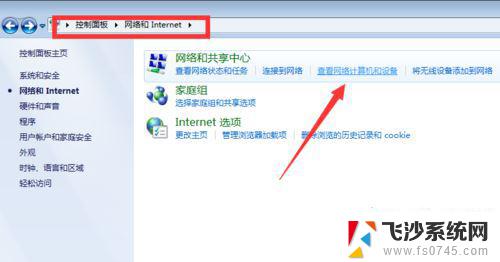
2、在打开的“网络”窗口中,会看到“文件共享已关闭。看不到网络计算机和设备,请单击更改”的提示点击;
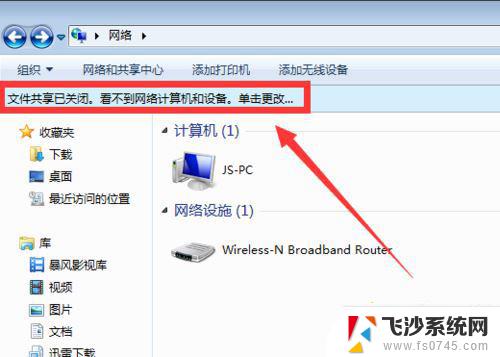
3、在弹出的扩展菜单中,选择“启用文件共享和网络发现”项;
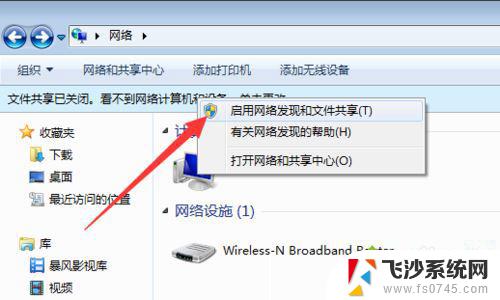
4、此时右击窗口空白处,选择“刷新”项,就可以看到局域网中其它计算机啦;

5、不同工作组之间也存在相互无法正常查看或访问的情况。如果想实现相互共享访问操作,则必须将其修改成同一工作组:点击“开始”菜单。从中右击“计算机”,选项“属性”;
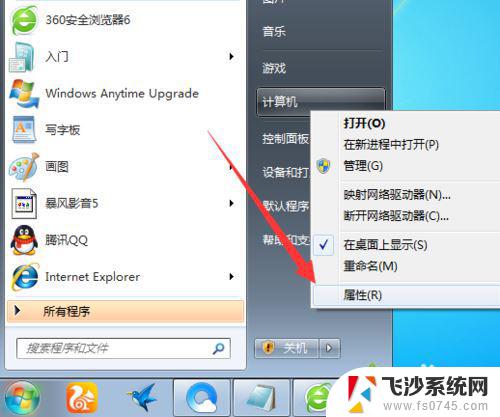
6、在弹出的系统界面中,点击左上角的“高级系统设置”;
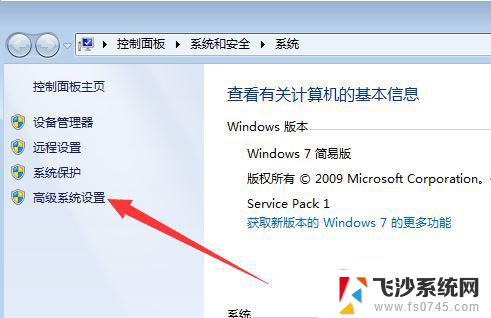
7、然后在打开的“系统属性”窗口中,切换到“计算机名”选项卡,点击“更改”;
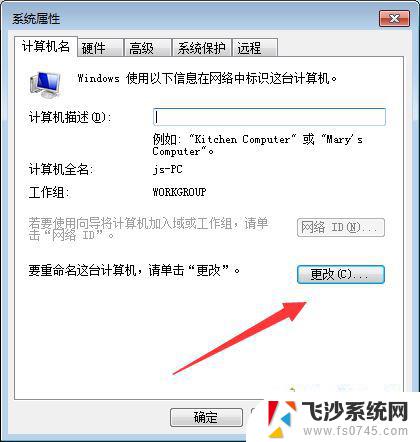
8、从弹出的“计算机名/域更改”界面中,修改“工作组名”为同一名称。即可将不同计算机分配到同一工作组中。
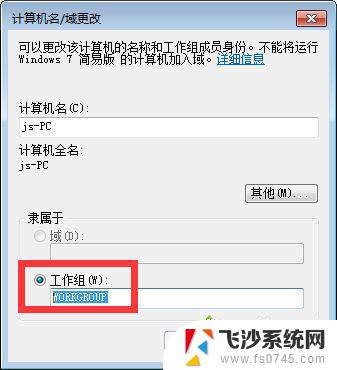
拓展阅读:
win7系统在局域网共享文件提示登录失败用户账户限制的故障原因及解决方法
以上是win7工作组无法看到其他计算机的全部内容,如果您遇到这种情况,您可以按照以上方法解决,希望对大家有所帮助。
win7工作组看不到其他计算机 Win7系统电脑局域网连接不上其他计算机解决方法相关教程
-
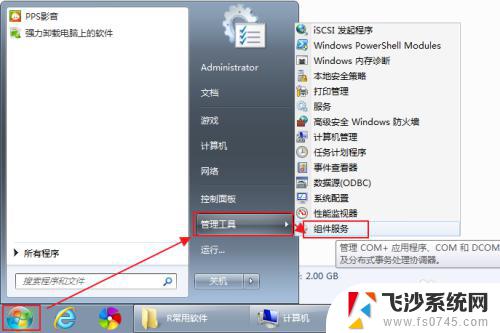
-
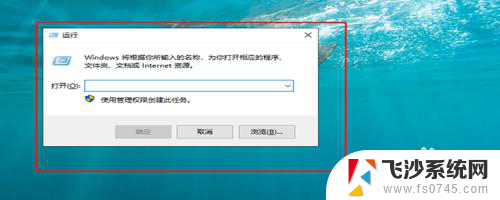 win7打开网络看不到其他电脑 局域网中win7无法访问其他电脑
win7打开网络看不到其他电脑 局域网中win7无法访问其他电脑2024-04-13
-
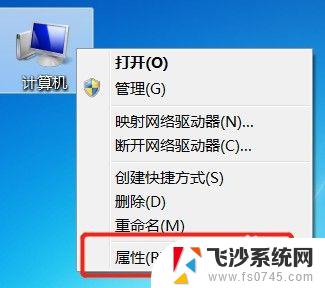 win7更改计算机名称 win7系统怎么改计算机名称
win7更改计算机名称 win7系统怎么改计算机名称2023-10-13
-
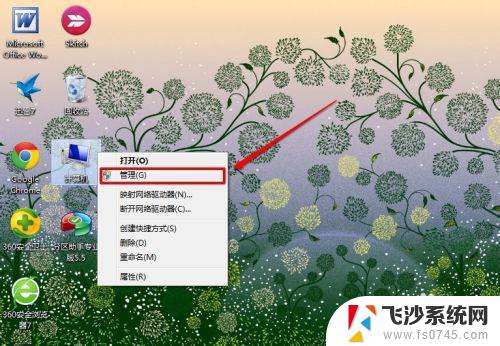 win7 计算机管理 WIN7如何打开计算机管理
win7 计算机管理 WIN7如何打开计算机管理2023-09-12
- win7如何共享文件给其他电脑 WIN7局域网文件共享设置详解
- win7计算机名字怎么改 怎样在Windows 7中更改计算机名
- win7我的电脑不见了怎么找出来 win7桌面上的计算机图标不见了怎么找回
- win7家庭版无法共享打印机 如何解决WIN7家庭普通版无法连接局域网打印机的问题
- win7局域网设置共享 WIN7局域网文件共享设置常见问题解决方法
- win7桌面进不去 WIN7开机系统无法加载桌面解决方法
- wind7电脑隐藏软件在哪打开 win7怎么快速隐藏桌面图标
- win加r怎么关闭安全模式 Win7安全模式关闭步骤
- 电脑如何截屏win7 Win7系统怎么用快捷键截图
- win7代码0×0000050 win7系统蓝屏代码0x00000050解决步骤
- windows 如何切换windows 系统版本 电脑怎么切换到win7系统
- 怎么激活windows 7系统 win7激活后出现黑屏怎么处理
win7系统教程推荐
- 1 win7代码0×0000050 win7系统蓝屏代码0x00000050解决步骤
- 2 windows 如何切换windows 系统版本 电脑怎么切换到win7系统
- 3 怎么激活windows 7系统 win7激活后出现黑屏怎么处理
- 4 windows 7共享打印机 win7如何在局域网内共享打印机
- 5 win7进不了系统桌面黑屏 win7欢迎界面黑屏怎么解决
- 6 windows 7 系统的关机项有 win7怎么快速关机设置
- 7 win7桌面没有图标 win7系统桌面图标不见了怎么恢复
- 8 windows7怎么恢复回收站 win7回收站不见了怎么找回
- 9 笔记本win7系统开机后黑屏 win7欢迎界面后黑屏怎么解决
- 10 win7已关闭无线功能开启但无法连接网络 win7系统无线功能无法开启怎么解决